- Certains utilisateurs signalent que Windows 11 continue d'installer d'anciens pilotes AMD dans le cadre d'une mise à jour régulière.
- Pour éviter cela, reconfigurez les paramètres d'installation de l'appareil dans le Panneau de configuration.
- Vous pouvez également restaurer le pilote de la carte graphique via le Gestionnaire de périphériques.

XINSTALLER EN CLIQUANT SUR LE FICHIER DE TÉLÉCHARGEMENT
Ce logiciel maintiendra vos pilotes opérationnels, vous protégeant ainsi des erreurs informatiques courantes et des pannes matérielles. Vérifiez tous vos pilotes maintenant en 3 étapes faciles :
- Télécharger DriverFix (fichier de téléchargement vérifié).
- Cliquez sur Lancer l'analyse pour trouver tous les pilotes problématiques.
- Cliquez sur Mettre à jour les pilotes pour obtenir de nouvelles versions et éviter les dysfonctionnements du système.
- DriverFix a été téléchargé par 0 lecteurs ce mois-ci.
Microsoft pousse les utilisateurs à
tumettre à jour les pilotes sur leur système de temps en temps. La plupart des pilotes, sinon tous, sont fournis par le fabricant du processeur. Le fabricant peut être Intel ou AMD.Dans le cas des systèmes AMD, de nombreux utilisateurs ont signalé que lorsqu'ils essayaient de mettre à jour leur ensemble de pilotes, Windows 11 continuait d'installer des versions plus anciennes des pilotes AMD.
Selon certains utilisateurs, Windows 11 installe automatiquement des pilotes AMD obsolètes après que le PC est resté inactif pendant quelques minutes, ce qui provoque un dysfonctionnement de la carte graphique.
Bien que cela ne cause généralement pas de dommages à votre système ou ne conduise pas à des logiciels malveillants, cela peut toujours être carrément frustrant.
Il existe plusieurs façons de résoudre ce problème. Nous les listons ci-dessous.
Que puis-je faire si Windows 11 continue d'installer d'anciens pilotes AMD ?
1. Pilote de carte graphique de restauration
- appuyez sur laWindows + Stouches simultanément pour ouvrir la barre de recherche, tapez Gestionnaire de périphériques, et frappez Entrer.
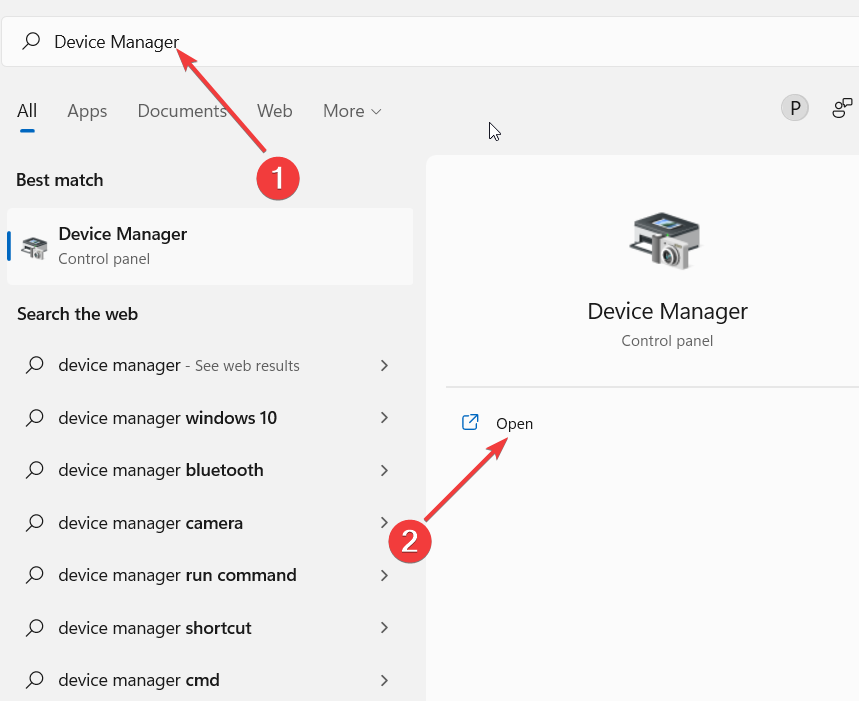
2. Dans la fenêtre Gestionnaire de périphériques, accédez à Prises d'écran.
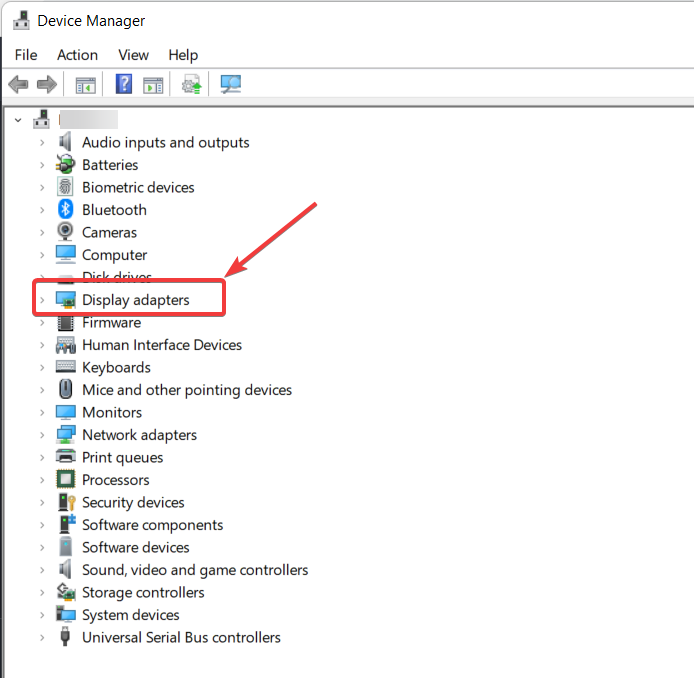
3. Sous Display Adapter, sélectionnez votre carte graphique.
4. Suivant, clic-droit et sélectionnez Propriétés.

5. Dans la fenêtre contextuelle, accédez au Onglet Pilote.
6. Défiler vers le bas et Cliquez sur la Restauration du pilote option.

Une fenêtre apparaîtra vous indiquant pourquoi le changement a eu lieu. Le mieux est de sélectionner l'option qui correspond le mieux à votre raisonnement et d'appuyer sur suivant. Peu de temps après, le processus de restauration devrait commencer.
REMARQUE
Lorsque vous restaurez un pilote de périphérique, il définit un indicateur qui empêche les mises à jour Windows de télécharger à nouveau le même pilote. De plus, cette option n'effacera aucun paramètre ni aucune donnée, vous laissant avec le même paramètre qu'auparavant.
2. Utiliser un outil de mise à jour de pilote tiers
L'installation de nouveaux pilotes peut être une tâche difficile. Il y a beaucoup de choses qui peuvent mal tourner, il est donc toujours préférable de faire appel à un professionnel pour l'installation. Cependant, si vous cherchez une autre façon d'installer les pilotes, vous voudrez peut-être envisager DriverFix.
DriverFix est une application qui permet aux utilisateurs d'installer de nouveaux pilotes sur leurs ordinateurs sans avoir à se soucier des problèmes de compatibilité ou de tout autre problème pouvant survenir lors de l'installation manuelle du pilote.
L'application installera automatiquement tous les pilotes nécessaires pour votre ordinateur et corrigera également toute erreur liée à la configuration matérielle actuelle de votre ordinateur.
Pour vous assurer que tout se passe bien et éviter tout type d'erreur de pilote GPU, assurez-vous d'utiliser un assistant de mise à jour du pilote qui résoudra vos problèmes en quelques clics, et nous vous recommandons fortement DriverFix. Suivez ces étapes simples pour mettre à jour vos pilotes en toute sécurité :
- Téléchargez et installez DriverFix.
- Lancez le logiciel.
- Attendez que DriverFix détecte tous vos pilotes défectueux.
- L'application va maintenant vous montrer tous les pilotes qui ont des problèmes, et il vous suffit de sélectionner ceux que vous souhaitez corriger.
- Attendez que l'application télécharge et installe les pilotes les plus récents.
- Redémarrer votre PC pour que les modifications prennent effet.

DriverFix
Gardez votre GPU au sommet de ses performances sans vous soucier de ses pilotes.
Visitez le site Web
Avis de non-responsabilité: ce programme doit être mis à jour à partir de la version gratuite afin d'effectuer certaines actions spécifiques.
3. Modifier les paramètres d'installation de l'appareil
- Presse Windows + Ssimultanément. TapezAfficher les paramètres système avancés. Appuyez sur Entrée.
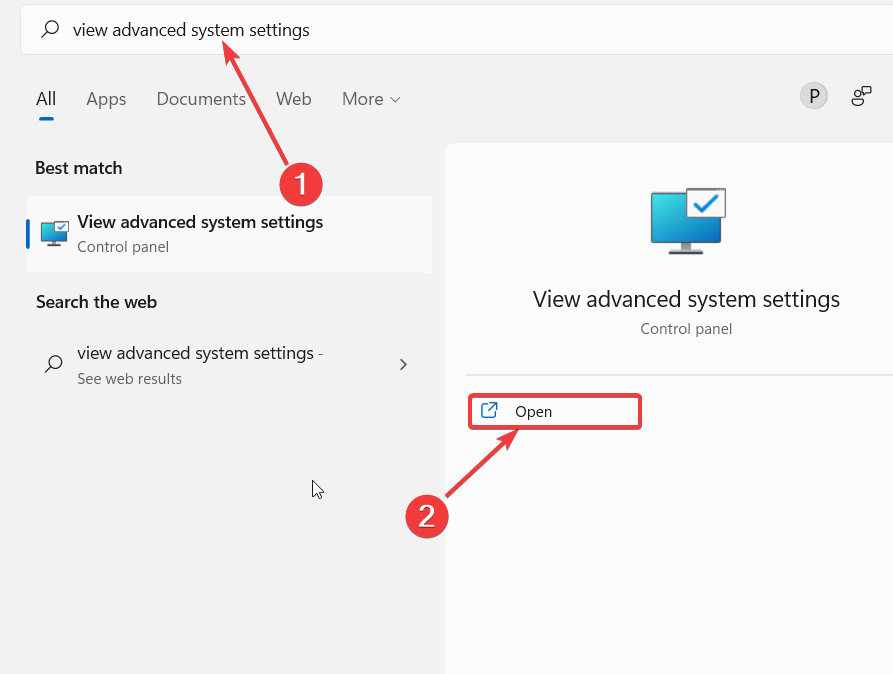
2. Allez à la Matériel Tab, et cliquez sur le Paramètres d'installation de périphérique option.
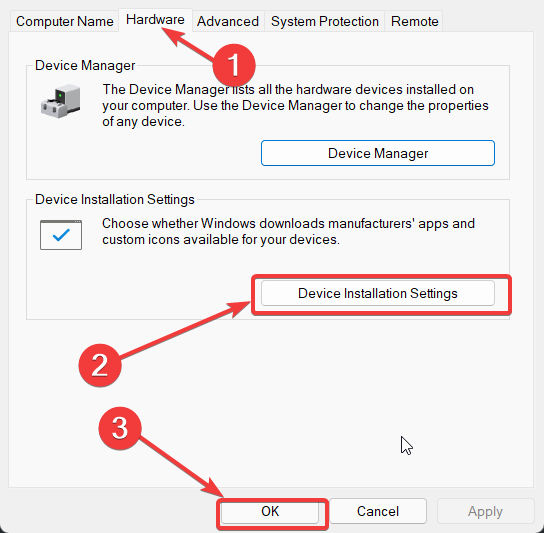
3. Sélectionner Non (Votre appareil peut ne pas fonctionner comme prévu).
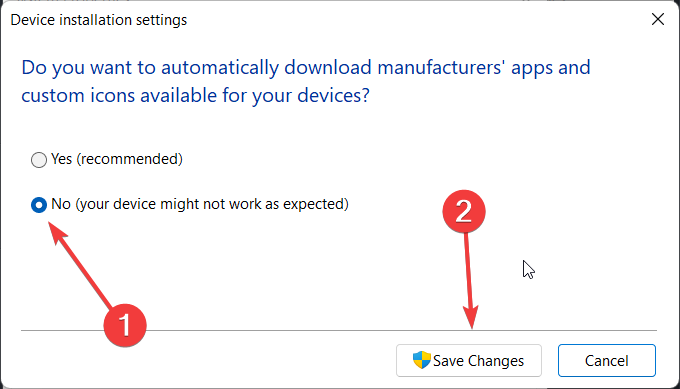
4. Cliquez sur le bouton qui dit Sauvegarder les modifications. Lorsque vous y êtes invité par le contrôle de compte d'utilisateur, cliquez sur Oui.
5. Poursuivez, cliquez Appliquer et D'ACCORD pour enregistrer les modifications.
Avec cette solution rapide, vous pourrez peut-être résoudre le problème. Cependant, si le problème persiste, passez à la solution suivante.
4. Désinstallez l'ancien pilote actuel via le Gestionnaire de périphériques
- Taper devicemngr dans la barre de recherche et ouvrez Gestionnaire de périphériques.
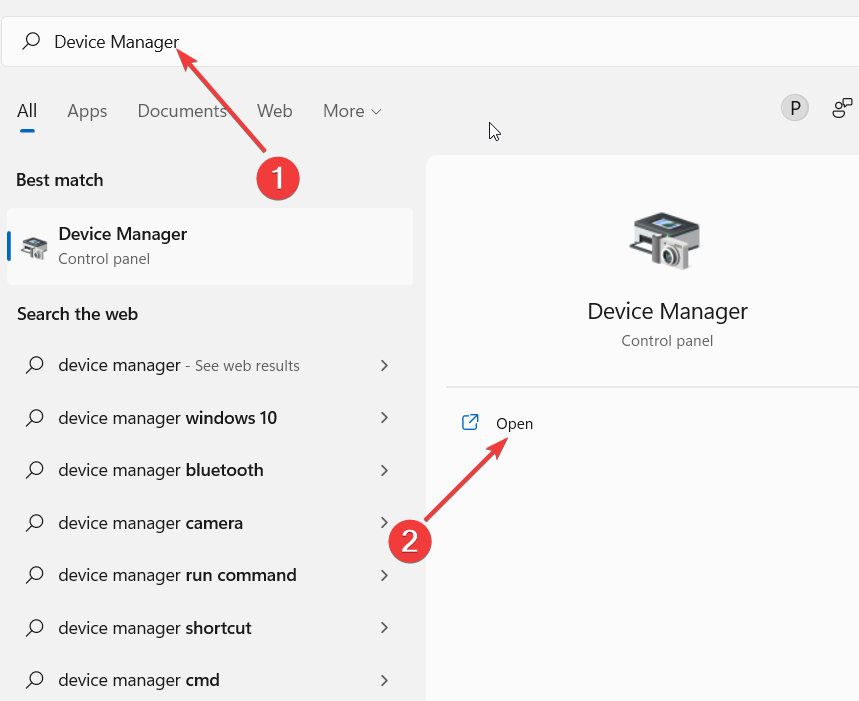
2. Faites défiler vers le bas et développez Prises d'écran.

3. Clic-droit ton Carte graphique AMD et sélectionnez désinstaller le pilote.
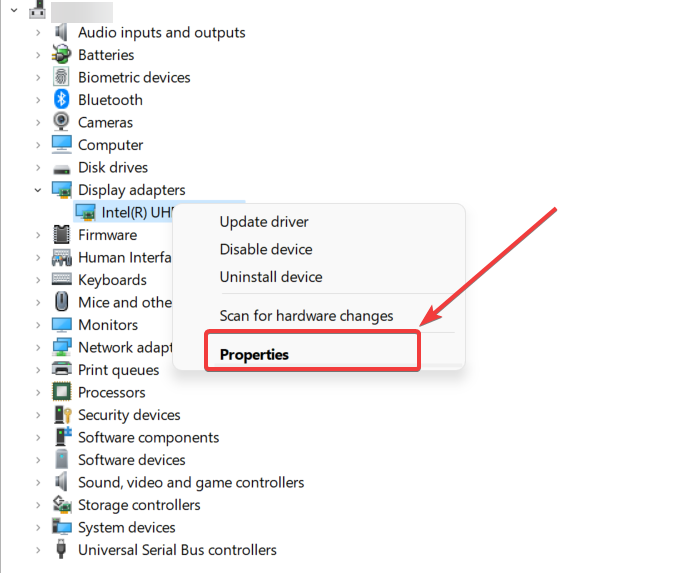
4. Enfin, redémarrez votre PC.
Vous avez peut-être vu récemment Windows 11 vous inviter à mettre à jour votre pilote AMD. D'une manière ou d'une autre, l'ancien pilote reste et a la priorité. Cette solution simple vous aidera à combattre le problème.
Une fois l'ordinateur redémarré, Windows aura installé un pilote générique pour votre appareil. De plus, vous pouvez téléchargez un nouveau pilote manuellement à l'aide de ce guide.
Si Windows met automatiquement à jour votre pilote AMD, nous vous avons couvert avec ce guide sur comment empêcher les pilotes AMD de se mettre à jour automatiquement.
Espérons qu'au moins une de ces solutions vous a aidé à résoudre l'ancien problème de pilote AMD.
Si vous avez des questions ou des préoccupations, n'hésitez pas à les partager dans la section des commentaires ci-dessous.
 Vous avez toujours des problèmes ?Corrigez-les avec cet outil :
Vous avez toujours des problèmes ?Corrigez-les avec cet outil :
- Téléchargez cet outil de réparation de PC noté Excellent sur TrustPilot.com (le téléchargement commence sur cette page).
- Cliquez sur Lancer l'analyse pour trouver les problèmes Windows qui pourraient causer des problèmes au PC.
- Cliquez sur Tout réparer pour résoudre les problèmes avec les technologies brevetées (Remise exclusive pour nos lecteurs).
Restoro a été téléchargé par 0 lecteurs ce mois-ci.

![CORRECTIF: erreurs BSoD ntoskrnl.exe [Guide complet]](/f/1c2148f1fb92be7c5024fca156ffde70.jpg?width=300&height=460)
![Impossible de télécharger/installer les pilotes Nvidia sur Windows 10 [Résolu]](/f/615ee724ff0e81b54e0892ae7054477b.webp?width=300&height=460)